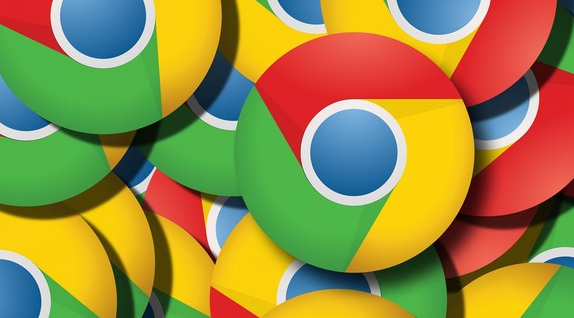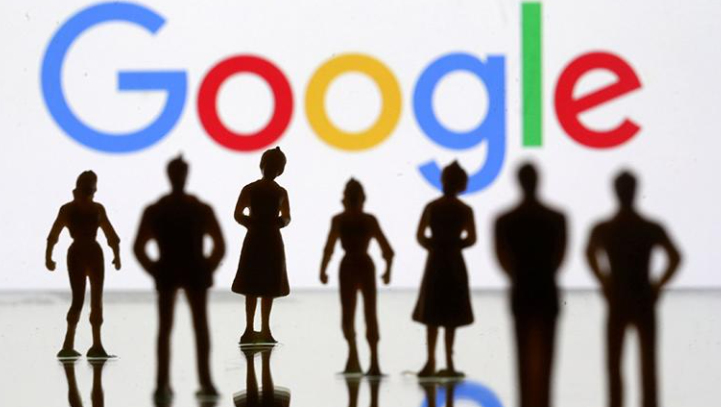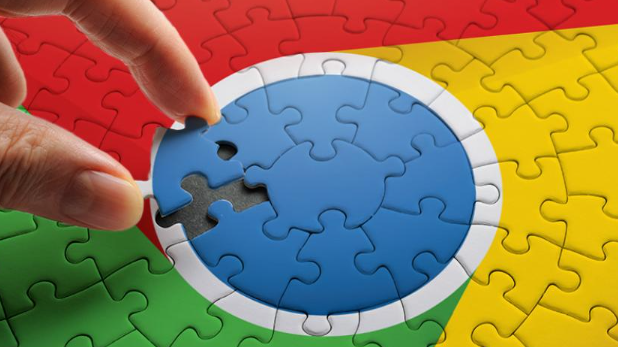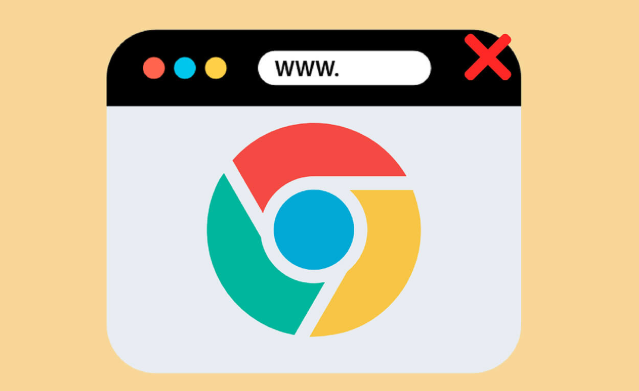教程详情
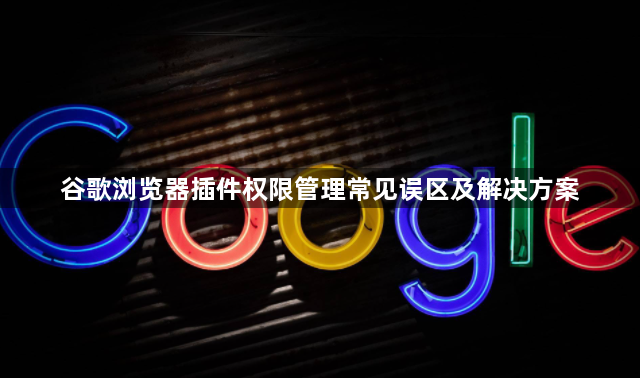
1. 误区一:忽略安装时的权限提示
- 问题描述:许多用户在安装插件时,未仔细阅读权限列表,直接点击“添加”。部分插件可能请求与核心功能无关的权限,例如简单的天气插件要求访问所有浏览数据或修改系统文件。
- 解决方案:
- 在安装前,务必查看权限清单,取消勾选非必要权限(如“读取浏览记录”“无限制访问网络”)。
- 若插件权限与功能不匹配(如工具类插件请求敏感权限),建议选择替代插件或从官方应用商店安装。
2. 误区二:未定期审查已安装插件的权限
- 问题描述:插件更新后可能新增权限,或用户需求变化导致某些权限不再必要,但未及时调整,造成权限冗余甚至安全隐患。
- 解决方案:
- 每月或每季度进入`chrome://extensions/`页面,检查插件权限。
- 对于长期未使用的插件,直接卸载;对于仍需使用的插件,取消勾选不必要的权限(如将“所有网站”改为特定域名)。
3. 误区三:过度依赖插件而忽视浏览器内置功能
- 问题描述:部分用户为追求便捷,安装大量高权限插件(如广告拦截、下载管理类),导致浏览器性能下降或隐私泄露风险增加。
- 解决方案:
- 优先使用Chrome自带的功能(如隐身模式、密码管理器)替代部分插件。
- 禁用或删除重复功能的插件,减少资源占用。
4. 误区四:未验证插件来源和安全性
- 问题描述:安装来自第三方网站或未知开发者的插件,可能携带恶意代码或过度收集用户数据。
- 解决方案:
- 仅从Chrome网上应用店安装插件,避免手动加载`.crx`文件(除非确认文件安全)。
- 查看插件的隐私政策,优先选择开源插件(如uBlock Origin)。
5. 误区五:未利用隐身模式测试插件行为
- 问题描述:部分插件可能在隐身模式下仍记录数据,或存在越权行为,但用户未及时发现。
- 解决方案:
- 打开隐身窗口(按`Ctrl+Shift+N`),加载插件后检查其是否记录浏览历史。
- 若插件在隐身模式下仍追踪数据,需立即禁用并更换。
6. 误区六:未正确处理插件残留数据
- 问题描述:卸载插件后,其缓存文件或配置文件可能残留在本地,导致隐私泄露。
- 解决方案:
- 在浏览器设置→“高级”中,点击“重置并清理”,选择删除所有扩展程序数据。
- 手动删除插件安装目录(通常位于`LocalAppData\Google\Chrome\User Data\Default\Extensions`)。
7. 误区七:企业环境中未统一管控插件权限
- 问题描述:企业用户可能因个人需求安装高风险插件,导致内部数据泄露或网络攻击风险。
- 解决方案:
- IT管理员通过组策略(`gpedit.msc`)限制插件安装来源,仅允许白名单内的插件。
- 使用策略文件(`policy.json`)强制覆盖插件权限,例如禁止某些插件访问企业内部域名。